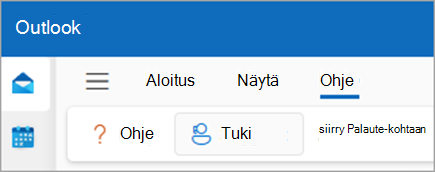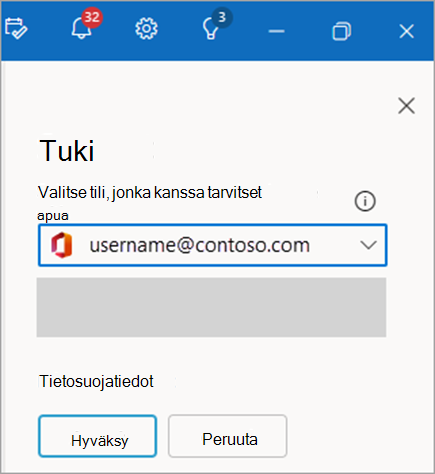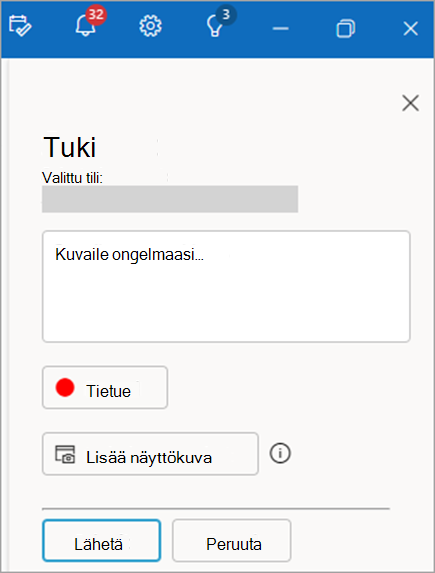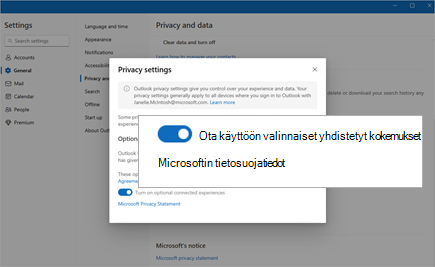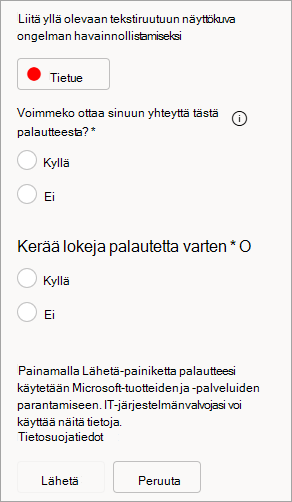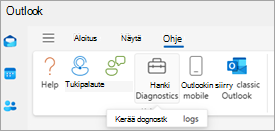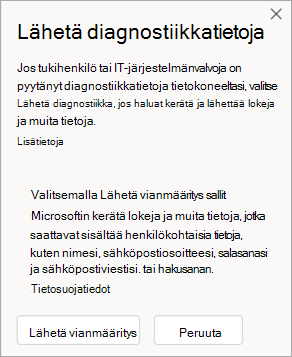Kiitos, että käytät uutta Outlook for Windowsia. Voit auttaa meitä parantamaan tuotetta antamalla palautetta sovelluksen käyttökokemuksestasi. Palautelomakkeessa voit lähettää näyttökuvia, näyttötallenteita, suostua siihen, että Microsoft-edustaja ottaa yhteyttä, ja sisällyttää diagnostiikkatietosi.
Jos sinulla on ongelma ja tarvitset apua, voit ehkä ottaa yhteyttä tukeen sovelluksessa ja lähettää diagnostiikkatietoja, kun puhut tukihenkilön kanssa. Lisätietoja on Lähetä diagnostiikka - osassa.
Ota yhteyttä tukeen uudessa Outlook for Windowsissa
Jos haluat selvittää, oletko oikeutettu tukeen uuden Outlookin kanssa, tutustu alla olevaan taulukkoon.
|
Sähköpostitilin tyyppi |
Kelpoisuuden tila |
|---|---|
|
Oikeutettu – Microsoft-tilisi on liitetty aktiiviseen Microsoft 365-tilaukseen. Ei oikeutettu - Sinulla ei ole Microsoft 365 tilausta. |
|
|
Sopiva* |
|
|
Sopiva |
*Huomautus: Työpaikan tai oppilaitoksen tileillä tukivaihtoehto ei ehkä ole käytettävissä, jos järjestelmänvalvoja on poistanut tämän asetuksen käytöstä. Jos sinulla on ongelmia, pyydä apua IT-Hallinta. Järjestelmänvalvojat, jotka haluavat päivittää tämän käytäntöasetuksen, voivat tarkistaa käytännön hallinnan – Microsoft 365 -sovellukset.
Yhteyden ottaminen tukeen
Vaihe 1: Jos haluat ottaa yhteyttä tukeen, siirry ohje > tukeen.
Vaihe 2: Jos sinulla on useita tilejä määritettynä, valitse tili, jonka kanssa tarvitset apua. Lue ja hyväksy tietosuojalauseke.
Vaihe 3: Anna ongelman kuvaus. Voit myös liittää videotallenteen tai lisätä näyttökuvan ongelman havainnollistamiseksi ja valita Lähetä.
Voit seurata vastausta ja vastata vasemmassa reunassa näkyvästä tukiruudusta. Avaa ruutu uudelleen valitsemalla Ohje > tuki.
Anna palautetta
Mielipiteesi on tärkeä! Palautteesi avulla voimme parantaa tuotetta.
Kerro meille mielipiteesi siirtymällä kohtaan Ohje > Palaute ja valitsemalla sitten ruudun vaihtoehdoista. Valitse Lähetä , kun olet valmis lähettämään.
Vinkki:Palaute ei ole käytettävissä, jos Valinnainen yhdistetty käyttökokemus ei ole käytössä.
Voit ottaa tämän toiminnon käyttöön siirtymällä kohtaan Asetukset > Yleiset > Tietosuoja ja tiedot > tietosuoja-asetukset ja valitsemalla ota valinnainen yhdistetty käyttökokemus käyttöön -asetuksen.
Huomautus: Tämä asetus ei ehkä ole käytettävissäsi, jos järjestelmänvalvoja on poistanut tämän asetuksen käytöstä. Lisäksi tarkastelemme kaikkien yhdistettyjen tiliesi palautekäytäntöjä ja perustamme kelpoisuutesi kaikkein rajoittavimpaan käytäntöarvoon. Jos jonkin tilisi palaute on poistettu käytöstä käytännön mukaan, et voi käyttää valintanauhan Ohje-välilehden Palaute-painiketta tileillesi.
Lähetä vianmääritys
Diagnostiikkatietojen lähettäminen antaa Microsoftille lisätietoja, jotka voivat tehdä palautteestasi toimintakelpoisempaa, koska se voi antaa meille lisätietoja ongelman tutkimista varten.
Jos haluat lähettää diagnostiikkatietoja palautteen lähettämisen aikana, valitse "Kyllä" "Voimmeko ottaa sinuun yhteyttä tästä palautteesta?" -vaihtoehdon alla.
Valitse edellä olevien ohjeiden mukaisessa palautelomakkeessa Voimmeko ottaa sinuun yhteyttä tästä palautteesta? -kohdassa Kyllä.
Kun puhut tukihenkilön kanssa, sinulta saatetaan pyytää diagnostiikkatietoja. Saat tämän valitsemalla Ohje > Hae diagnostiikka.
Valitse Hae diagnostiikka - kohdassa Lataa lokit (tai Lähetä vianmääritys) ja noudata kehotteita.
Aiheeseen liittyviä artikkeleita
Sovelluskohtaisia ohjeita Outlook for iOS:n ja Androidin käyttöön